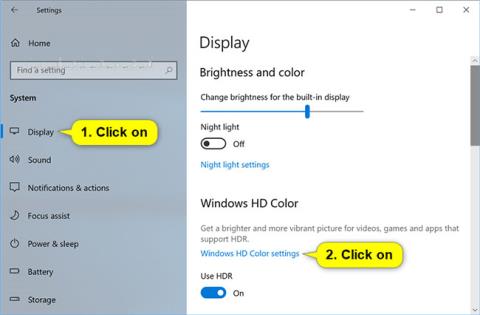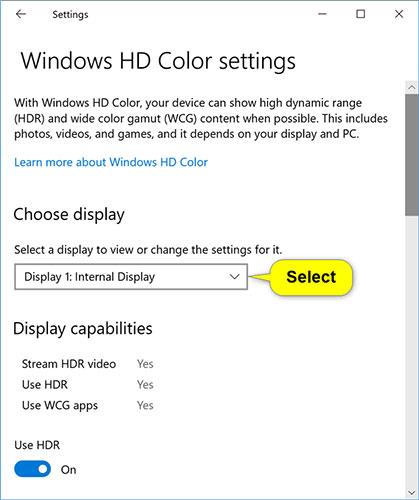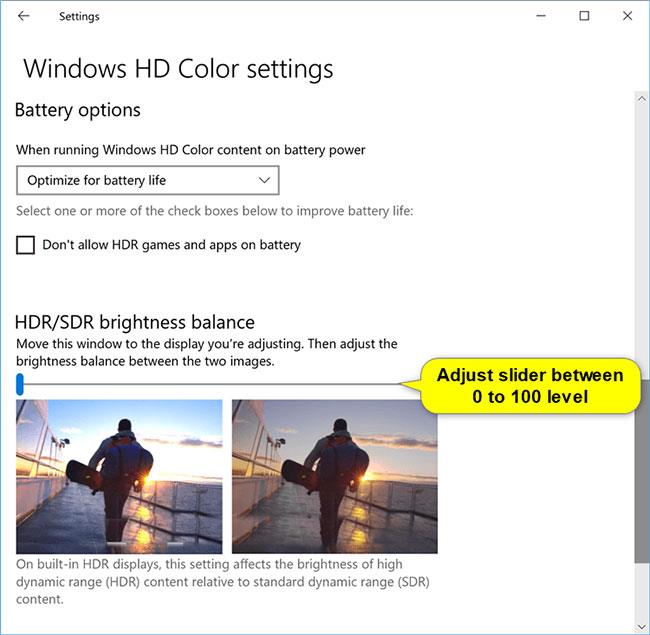S Windows HD Color ve Windows 10 můžete ze svého PC displeje nebo HDR TV vytěžit maximum. Když připojíte monitor nebo televizi s podporou HDR10 k počítači se systémem Windows 10, který podporuje barevný gamut HDR a WCG, získáte jasnější, živější a detailnější obraz než standardní displej SDR.
Pokud máte notebook s vestavěným displejem s podporou HDR, existují pro HDR další nastavení související s napájením, protože tyto displeje spotřebovávají více energie než displeje bez HDR.
Mnoho HDR monitorů je dnes navrženo především pro sledování filmů a videí v režimu HDR. Proto možná budete muset udělat několik věcí, abyste dosáhli nejlepších výsledků při používání displeje HDR v systému Windows 10.
Možná budete muset upravit relativní jas SDR a obsahu HDR pro displeje s podporou HDR. Je to proto, že monitory zobrazují signály HDR a SDR odlišně, výsledky se budou lišit podle značky a modelu.
Když změníte nastavení zobrazení obsahu SDR pro displej HDR, jeho vliv na obsah SDR závisí na tom, zda se jedná o displej s externími nebo vestavěnými funkcemi HDR:
- Na displejích s externími funkcemi HDR toto nastavení změní jas obsahu SDR vzhledem k obsahu HDR.
- Na integrovaných displejích HDR se jas obsahu SDR řídí individuálním nastavením jasu nebo jej lze ovládat automaticky. Protože byl nastaven jas obsahu SDR, nastavení zobrazení obsahu SDR změní jas obsahu HDR vzhledem k jasu obsahu SDR.
U integrovaných displejů HDR, jako jsou notebooky s podporou HDR, ovlivní vzhled obsahu HDR nastavení jasu i zobrazení obsahu SDR.
- Nastavení jasu : Při sledování obsahu HDR ve světlých oblastech může být nutné zvýšit nastavení jasu. Tím se však sníží efektivní dynamický rozsah obsahu HDR v aplikaci i celkový kontrast, protože tmavší pixely se budou jevit jako jasnější. Chcete-li zlepšit vzhled obsahu HDR, zobrazujte obsah HDR v tmavších oblastech a použijte poměrně nízké nastavení jasu. Pokud je jas nastaven na velmi nízkou úroveň, zvýší se celkový kontrast mezi nejsvětlejšími a nejtmavšími částmi obsahu. V tmavých částech obsahu však bude méně detailů. Pokud je například ve filmu záběr ze slabě osvětlené místnosti v noci, můžete v této scéně vidět méně detailů.
- Nastavení vzhledu obsahu SDR : Ve většině případů bude dobře fungovat výchozí nastavení vzhledu obsahu SDR nebo jeho blízké. Můžete nastavit vyšší nastavení zobrazení obsahu SDR, které pomůže zlepšit celkový kontrast mezi nejsvětlejšími a nejtmavšími částmi obsahu. Tím se však sníží detaily v tmavších částech obsahu, jako je scéna v tmavé místnosti v noci.
Tato příručka vám ukáže, jak upravit vyvážení jasu mezi standardním obsahem HDR a SDR pro vestavěný displej HDR v systému Windows 10.
Zde je postup:
1. Otevřete Nastavení a klikněte na ikonu Systém.
2. Pokud máte k počítači připojeno více displejů, přesuňte okno Nastavení na displej HDR, který upravujete.
3. Klikněte na Zobrazení na levé straně a klikněte na odkaz Nastavení Windows HD Color na pravé straně pod Windows HD Color .

4. Pokud máte k počítači připojeno více displejů, vyberte displej s podporou HDR, který chcete upravit, v rozevírací nabídce Vyberte zobrazení, které chcete zobrazit, nebo změňte jeho nastavení v části Vybrat zobrazení.
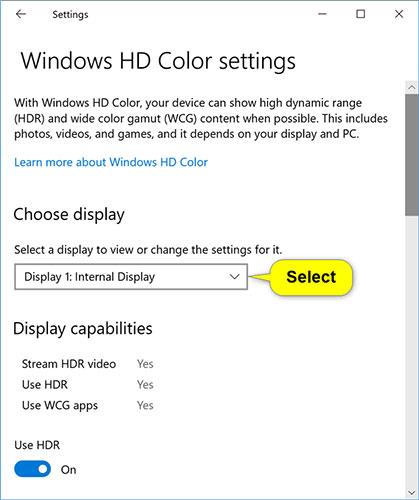
5. Nastavte posuvník na požadované vyvážení jasu (0 až 100) mezi dvěma snímky.
Obrázek vlevo je pro obsah HDR a obrázek vpravo je pro obsah SDR. 0 je výchozí úroveň.
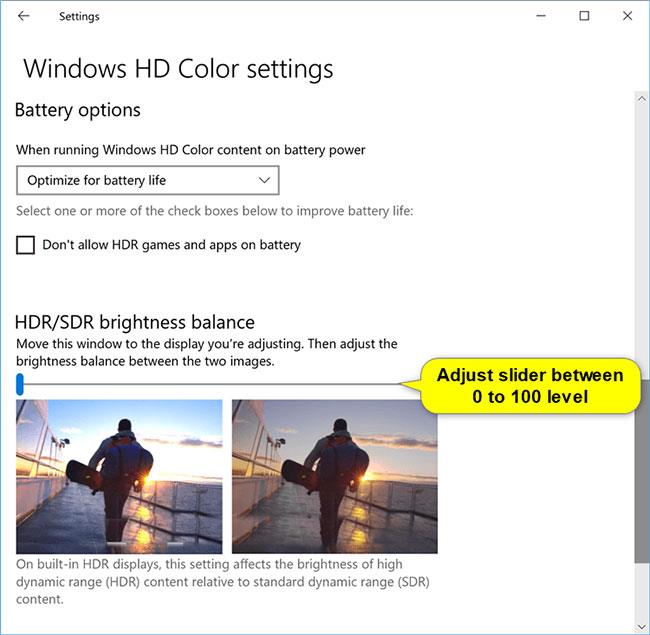
6. Po dokončení můžete zavřít Nastavení , pokud chcete.
Doufám, že jste úspěšní.